
Mark Lucas
0
2591
768
Nie da się tego obejść: dyski SSD nie są tanie. Owszem, ceny spadły z biegiem lat, ale w porównaniu z dyskiem twardym koszt jest nieco droższy.
Podczas gdy ich ogólną funkcją jest przechowywanie plików, dyski SSD zachowują się inaczej niż dyski twarde 5 rzeczy, które należy wziąć pod uwagę przy zakupie dysku SSD 5 rzeczy, które należy wziąć pod uwagę przy zakupie dysku SSD Świat komputerów domowych zmierza w kierunku dysków półprzewodnikowych do przechowywania. Czy powinieneś kupić? i należy się nimi odpowiednio opiekować. W końcu nie wydałeś dużych pieniędzy na szybkie magazynowanie, aby szybko wymrzeć, prawda??
Jedną prostą rzeczą, którą możesz zrobić, to upewnić się, że TRIM jest włączony na twoim komputerze. Zasadniczo TRIM jest systemem zaprojektowanym w celu zapobiegania pogorszeniu wydajności. 5 Znaki ostrzegawcze, że Twój dysk SSD ma się zepsuć i zawiedzie 5 Znaki ostrzegawcze, Twój SSD wkrótce się zepsuje i zawiedzie Martwisz się, że Twój dysk SSD będzie działać nieprawidłowo i się zepsuć dane z tym? Poszukaj tych znaków ostrzegawczych. jak rzeczy są zapisywane na dyskach SSD po usunięciu innych plików. Krótko mówiąc, jeśli masz dysk SSD, chcesz, aby był włączony!
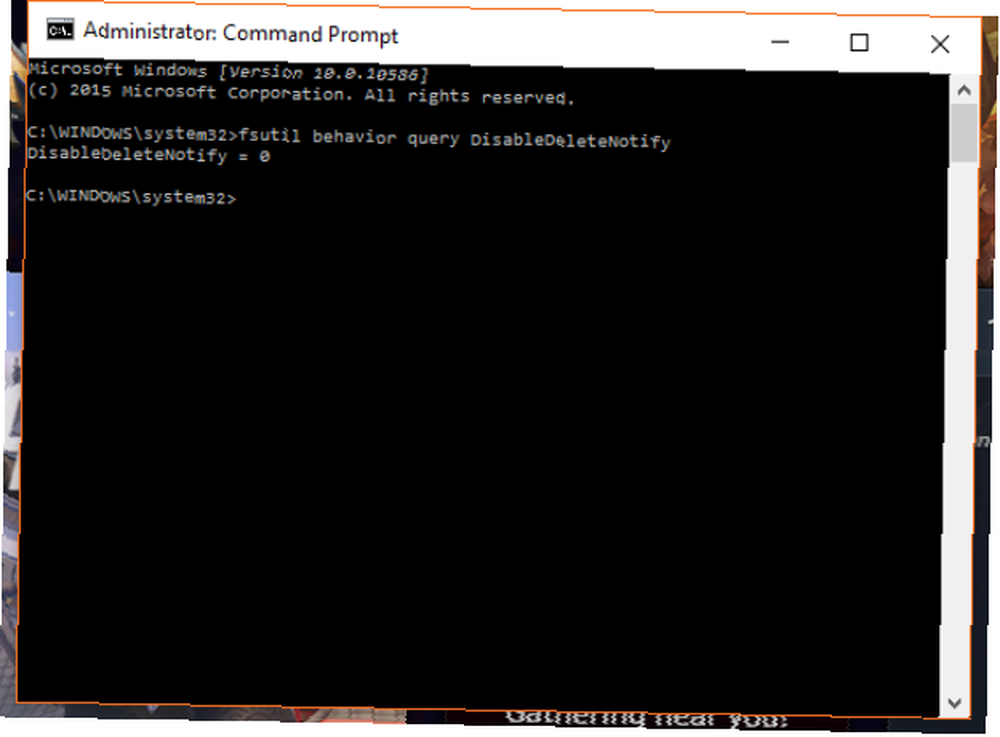
Kliknij prawym przyciskiem myszy przycisk Start na Windows 10 i uruchom Wiersz polecenia (administrator) 7 szybkich wskazówek, aby ulepszyć wiersz polecenia systemu Windows 7 szybkich wskazówek, aby ulepszyć wiersz polecenia systemu Windows Należy dowiedzieć się więcej o wierszu polecenia. Jest to cenniejszy zasób, niż większość ludzi zdaje sobie sprawę. Te wskazówki poprawią komfort korzystania z wiersza poleceń, nawet jeśli jesteś doświadczonym użytkownikiem. . Następnie wpisz (lub skopiuj / wklej) następujące polecenie, aby sprawdzić, czy TRIM jest włączony: zapytanie o zachowanie fsutil DisableDeleteNotify.
Jeśli zobaczysz “0” wtedy TRIM jest włączony, a dysk SSD jest gotowy do pracy. Jeśli tak nie jest, nie martw się, bo możesz to włączyć!
Aby go włączyć, użyj tego samego wiersza polecenia (administratora) i wprowadź następujące dane: zestaw zachowań fsutil DisableDeleteNotify 0. Jeśli z jakiegoś powodu musisz wyłączyć Przytnij, wprowadź Ustaw zachowanie fsutil DisableDeleteNotify 1.
Czy używasz dysku SSD, czy wolisz większe, tańsze opcje oferowane z dyskiem twardym? Daj nam znać w komentarzach!
Zdjęcie: Denis Rozhnovsky przez ShutterStock











